Retouren ![]()



| Navigation:
-
Retouren |
  
|
(nur in der Professional-Version von AMICRON-FAKTURA 12.0 enthalten)
Grundlagen
Die Retouren werden über das Menü „Aufträge > Retouren“ aufgerufen. Die Darstellung ist ähnlich aufgebaut wie die Auftragsbearbeitung:
| • | im oberen Bereich befinden sich die Retoure-, Auftrags- und Kundendaten |
| • | im unteren Bereich werden die Retoureartikel aufgeführt |
Es werden die folgenden Retouren unterstützt:
Gutschrift
Die einfachste klassische Retoure: Sie erhalten Ware vom Kunden zurück und müssen den Kaufpreis erstatten.
Gutschrift mit Umtausch
Bei einem Umtausch erhalten Sie Ware zurück die gegen einen gleichwertigen oder auch beliebigen anderen Artikel getauscht werden soll. Der Saldo wird erstattet bzw. in Rechnung gestellt.
Reparatur
Defekte Ware wird als Retour eingeliefert und muss intern oder beim Lieferanten bzw. Hersteller repariert werden. Anfallende Kosten werden ggfs. in Rechnung gestellt, da es sich nicht um Garantiefälle handelt.
Garantiereparatur
Entspricht der Reparatur. Da es sich um einen Garantiefall handelt fallen für den Kunden keine Kosten an.
Reparatur mit KVA
Entspricht der Reparatur. Der Kunde erhält vorher einen Kostenvoranschlag über die anfallenden Reparaturkosten.
Garantieaustausch
Defekte Ware wird nicht repariert sondern durch gleichwertige Artikel getauscht.
Vorbereitungen
In den Einstellungen können die Standardlager eingetragen werden, in die die retournierten Waren eingebucht werden sollen. Falls Sie noch keine spezielle Lager für Retoureeingänge angelegt haben, rufen Sie in der Artikelverwaltung die Lagerliste auf und legen dort z.B. die Lager "RMA-Eingang", "RMA-Schrott", "Reparaturlager" etc. an. Wählen Sie diese Lager in den Retoure-Einstellungen passend aus, um sie beim Erfassen der Retouren nicht jedesmal von Hand anpassen zu müssen.
Neue Retoure anlegen
Bei der Anlage einer neuen Retoure erscheint nach Auswahl des Retouretyps folgender Auswahldialog, über den Sie bestimmen können, wie die Retoureartikel ausgewählt werden sollen:

Nur Kunde auswählen
Wählen Sie die diese Option, wenn Sie die Artikel manuell in die Retoure eingeben möchten oder aus der Artikelverwaltung auswählen möchten.
Kunde auswählen und Retoureartikel aus den Artikelkäufen des Kunden übernehmen
Hierdurch erhalten Sie nach der Kundenauswahl eine Liste aller Artikel, die dieser Kunde erworben hat, aus der Sie dann die Retoureartikel auswählen können.
Auftrag auswählen und daraus Retourartikel übernehmen
Mit dieser Option öffnet sich die Auftragsliste, über die Sie einen Auftrag suchen und auswählen müssen. Sie können anschließend entweder alle Artikel aus dem Auftrag in die Retoure übernehmen oder bestimmte Artikel aus dem Auftrag auswählen.
Retourartikel bearbeiten
Artikel in die Retoure übernehmen
Es gibt drei Möglichkeiten, um einen Artikel in die Retoure einzufügen:
| • | Schalter Artikel aus Artikelverwaltung eintragen: Aufruf der Artikelverwaltung und Übernahme mittels "Auswahl"-Schalter. |
| • | Schalter "Neu": Auswahl aus den bisherigen Artikelkäufen des Kunden |
| • | Schalter "Neu": Artikelnummer-Suche oder Scan im Fenster Artikelkäufe des Kunden |
Typ bestimmen
Über den Typ wird festgelegt, wie die Retoureposition verarbeitet wird. Die zulässigen Positionstypen sind dabei vom gewählten Retoure-Typ abhängig.
Bei dem RMA-Typ Gutschrift ist nur "Eingang/Gutschrift" möglich etc.
Retouretyp Gutschrift:
| • | Gutschrift: der Artikel wird dem Kunden gutgeschrieben |
Retouretyp Gutschrift mit Umtausch:
| • | Gutschrift: der Artikel wird dem Kunden gutgeschrieben |
| • | Umtausch: der Artikel soll gegen einen anderen Artikel getauscht werden (internes Buchen wie bei Typ= Gutschrift) |
| • | Ersatz: der Artikel wird dem Kunden als Ersatz für einen Umtausch-Artikel geliefert und berechnet |
Retouretyp Reparatur:
| • | Reparatur: (nur bei Reparaturen) der Artikel ist defekt und soll repariert werden |
| • | Ersatzteil: (nur bei Reparaturen) der Artikel wird für die Reparatur benötigt und vom Lager abgebucht und ggfs. in die Rechnung übernommen |
| • | Dienstleistung: (nur bei Reparaturen) wie Typ "Ersatzteil" (nur ohne Lager) |
Gutschrift erstellen
Wenn alle Daten der Retoure erfasst wurden, können Sie über den Schalter "Auftrag erstellen" eine entsprechende Gutschrift erstellen und ausdrucken.
Es erscheint folgende Abfrage:
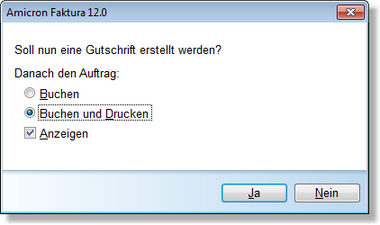
Die Gutschrift wird anschließend in den Aufträgen abgelegt und ausgedruckt (sofern Sie "Drucken" gewählt haben). Über die Option "anzeigen" wird die erstellte Gutschrift in der Auftragsbearbeitung geöffnet, wo sie ggfs. kontrolliert werden kann. Bei der Gutschrift wird eine Verknüpfung zur Retoure hinterlegt, über die sich die Retoure per Klick aufrufen läßt.